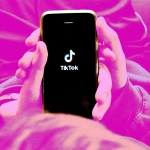Η κάμερα του iPhone αποτελεί ένα από τα πιο εντυπωσιακά χαρακτηριστικά της συσκευής, προσφέροντας καθαρές, φωτεινές και λεπτομερείς φωτογραφίες. Όμως τι γίνεται όταν η κάμερα αρνείται να εστιάσει σωστά; Είτε προσπαθείτε να τραβήξετε ένα κοντινό πορτρέτο είτε ένα τοπίο, μια κάμερα που δεν εστιάζει μπορεί να χαλάσει τη στιγμή. Ευτυχώς, υπάρχουν αρκετοί τρόποι για να διορθώσετε το πρόβλημα.
1. Καθαρίστε τον φακό
Η πιο συνηθισμένη —και συχνά παραβλεπόμενη— αιτία είναι ένας λερωμένος φακός. Σκουπίστε απαλά τον φακό με ένα καθαρό, μαλακό πανί από μικροΐνες για να απομακρύνετε δαχτυλιές ή σκόνη.
2. Αναγκαστική εστίαση
Ανοίξτε την εφαρμογή της κάμερας και πατήστε επάνω στο σημείο που θέλετε να εστιάσετε. Ένα κίτρινο πλαίσιο θα εμφανιστεί, δείχνοντας ότι η κάμερα προσπαθεί να εστιάσει. Κρατήστε το iPhone σταθερό για λίγα δευτερόλεπτα μέχρι να καθαρίσει η εικόνα.
3. Αφαιρέστε τη θήκη
Μερικές θήκες ή προστατευτικά φακών μπορεί να εμποδίζουν τη σωστή λειτουργία της κάμερας, ειδικά αν είναι κακοσχεδιασμένα ή χαλαρά.
4. Κάντε επανεκκίνηση
Μια απλή επανεκκίνηση του iPhone μπορεί να διορθώσει προσωρινά σφάλματα λογισμικού που επηρεάζουν την κάμερα.
5. Ενημερώστε το iOS
Μερικά προβλήματα εστίασης έχουν επιλυθεί μέσω αναβαθμίσεων του λογισμικού. Πηγαίνετε στις Ρυθμίσεις > Γενικά > Ενημέρωση λογισμικού και εγκαταστήστε τυχόν διαθέσιμη ενημέρωση.
6. Επαναφέρετε όλες τις ρυθμίσεις
Αν το πρόβλημα επιμένει, δοκιμάστε να επαναφέρετε τις ρυθμίσεις του iPhone από Ρυθμίσεις > Γενικά > Μεταφορά ή επαναφορά > Επαναφορά όλων των ρυθμίσεων.
Αν μετά από όλα τα παραπάνω η κάμερα εξακολουθεί να μη λειτουργεί σωστά, είναι πιθανό να υπάρχει πρόβλημα υλικού και να χρειαστείτε τεχνική υποστήριξη από την Apple.